Fixa WhatsApp Nedladdning av Media Problem

Vissa användare har klagat på att WhatsApp inte laddar ner mediafiler. Vi har undersökt detta och hittat fem lösningar för att åtgärda problemet.
Att veta hur man skickar samma meddelande till olika WhatsApp-kontakter kan spara mycket tid. Visst, du vill anpassa meddelandet med deras namn och allt, men när du har bråttom är det bara att vänta.
Det bästa du kan göra för att få fram ditt budskap är att skicka ett sändningsmeddelande på WhatsApp. Istället för att säga, ¨Hej Sam…,¨ kan du säga något i stil med,¨Hej där…..¨ Personen som tar emot meddelandet kommer inte att veta att andra personer fått samma meddelande.
Ett sändningsmeddelande är att skicka samma meddelande till en stor grupp människor samtidigt. Du kan skicka en genom att öppna WhatsApp och trycka på prickarna uppe till höger och välja alternativet Ny sändning .
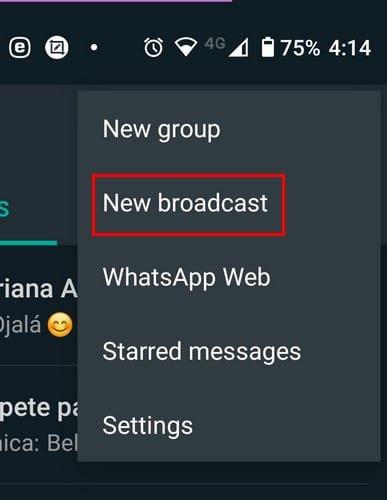
På nästa sida ser du alla dina WhatsApp-kontakter. Du kan välja upp till 256 personer att ingå i WhatsApp-sändningen. Precis ovanför dina kontakter ser du också ett meddelande som låter dig veta att endast kontakter som också har dig i sin adressbok kommer att ta emot ditt meddelande.
Om du inte vill svepa oändligt genom dina kontakter kan du också använda sökalternativet på toppen för att hitta specifika kontakter snabbare. Kontakterna du väljer kommer att radas upp längst upp. När du är klar med att lägga till personer trycker du på bockmarkeringen längst ner till höger. En typ av gruppchatt kommer att öppnas, men den här gången kommer den att kallas en Broadcast List.
I listan ser du antalet personer du har lagt till, ifall du glömt. Personen som tar emot meddelandet kommer att få meddelandet från dig som alltid och kanske inte ens misstänker att de finns med i en bredlista. I en sändningslista kan deltagarna inte interagera med varandra eller kommentera. Om det är något du vill, bör du skapa en WhatsApp-grupp .
Det är enkelt att göra ändringar i sändningslistan. Om du till exempel vill lägga till eller ta bort personer från listan, öppna listan. Tryck på prickarna eller gruppnamnet högst upp så ser du alternativ för att göra några ändringar. Du kan ge listan ett namn och genom att trycka på personikonen uppe till höger kan du lägga till fler medlemmar.
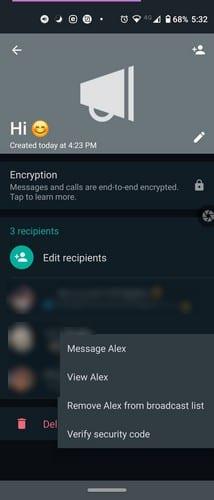
Om du vill ta bort någon från listan, tryck länge på den personen, så kommer ett litet fönster upp. Du kan välja att ta bort personen, se dem, skicka ett meddelande till dem och verifiera deras säkerhetskod. Längst ner i rött ser du också alternativet att ta bort sändningslistan när du tycker att det är dags att skiljas åt.
När du trycker på raderingsknappen får du ett meddelande som bekräftar ditt val. Om du vill behålla media du delade i gruppen, se till att avmarkera rutan. När du tar bort en lista blir inte de meddelanden du redan har skickat av med det. Om du vill radera ett meddelande måste du göra det manuellt som du skulle göra i någon annan WhatsApp-chatt. Du måste trycka länge på meddelandet och trycka på papperskorgen. Om du vill ändra listans namn, tryck på pennikonen och lägg till det nya namnet.
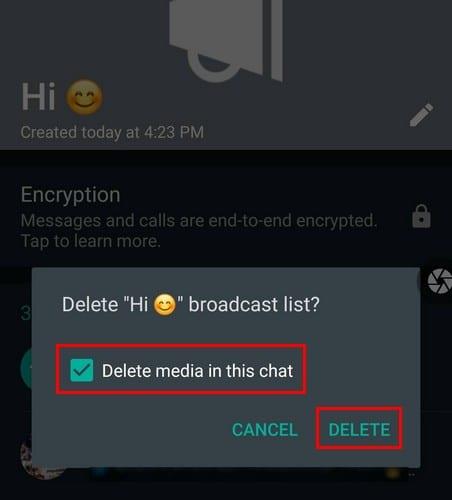
Du har skickat ut ditt meddelande, men ingen har svarat. Kontrollera för att se vem som har läst ditt meddelande genom att trycka på prickarna uppe till höger och trycka på Info .
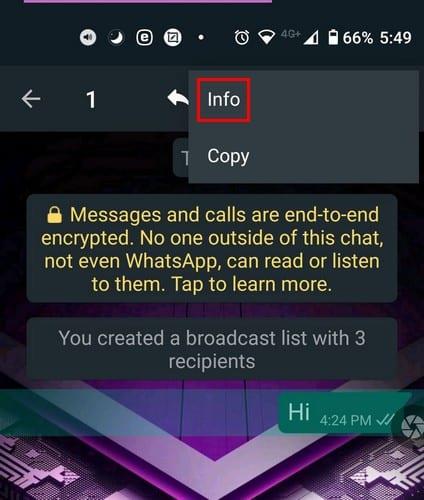
I Meddelandeinfo ser du vem meddelandet har levererats till och vem som har läst ditt meddelande. Kanske har de inte svarat eftersom de inte har sett meddelandet än. Om du vill komma åt listan snabbare kan du alltid skapa en genväg. På så sätt kan du öppna WhatsApp direkt till listan utan att se WhatsApps huvudsida.
Öppna sändningen och tryck på prickarna, följt av alternativet Mer . Alternativet Lägg till genväg kommer att vara det tredje nedåt.
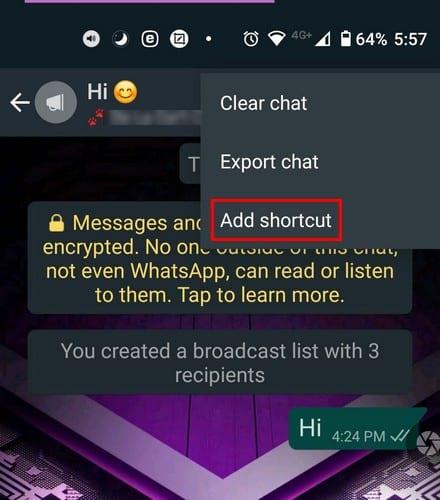
Du har också möjlighet att fästa listan istället för att skapa en genväg för den. Du kan göra detta genom att öppna WhatsApp och trycka länge på listan. Tryck på nålikonen längst upp och du är klar. Till skillnad från en WhatsApp-grupp kan du inte lägga till en bild i listan. Förhoppningsvis är detta ett alternativ som kommer att vara tillgängligt snart.
Som jag nämnde tidigare kan du radera sändningsmeddelandet som du skulle göra på en vanlig chatt, men det finns inget sätt att massradera meddelandet. En annan sak att tänka på är att du kan skapa så många sändningslistor du vill eftersom det inte finns någon gräns.
Se till att du tänker noga på meddelandet och innehållet du vill dela i en WhatsApp Broadcast-lista. När du har skickat det måste du gå till varje användares personliga chatt för att radera meddelandet. Så om du har 256 personer på listan, kommer du att ha en ganska stor uppgift för dig. Vilka funktioner skulle du vilja se läggs till i sändningslistan? Dela dina tankar i kommentarerna nedan.
Vissa användare har klagat på att WhatsApp inte laddar ner mediafiler. Vi har undersökt detta och hittat fem lösningar för att åtgärda problemet.
Se hur enkelt det är att lägga till en ny WhatsApp-kontakt med din anpassade QR-kod för att spara tid och spara kontakter som ett proffs.
Dämpa gruppmeddelanden i Android 11 för att hålla notifikationerna under kontroll för meddelandeappen, WhatsApp och Telegram.
En komplett handledning för att skapa eller gå med i en grupp i WhatsApp.
Lär dig hur du svarar på ett specifikt meddelande i WhatsApp på ett effektivt sätt.
Även om WhatsApp är ett bra verktyg att ha, kanske du vill bli av med ditt konto. Att bara avinstallera appen tar faktiskt inte bort
För de flesta telefonanvändare är det trevligare att ha sina appar och system använda ett mörkare färgschema – det är lättare för ögonen, mindre störande i en mörkare miljö,
För att lyssna på ljudmeddelanden på WhatsApp utan att avsändaren vet, vidarebefordra meddelandet till någon annan eller aktivera flygplansläge.
Det är ett välkänt faktum att de flesta appar som ägs av Facebook nu har en "Stories"-funktion. Den finns också på WhatsApp i formen "WhatsApp Status". Tyvärr måste de flesta användare ta en skärmdump.
Att stänga av WhatsApp-chattar kan ge dig sinnesfrid när du har en tendens att få många meddelanden. Du försöker hålla dig på topp och svara lika många som du
Lägg till lite liv till dina WhatsApp-klistermärken genom att lägga till lite ljud till dem. Här är hur.
Hatar du inte bara när du skickar en WhatsApp till någon och de tar en evighet att titta på meddelandet? Antingen ignorerar de dina meddelanden, eller så gör de det
Grupper på WhatsApp är ett bra sätt att dela information med och chatta med flera personer samtidigt... men mellan spam och grupper som överlever deras
Före 2019 var det enda sättet att hindra någon från att lägga till någon annan i en grupp att blockera gruppens administratörer personligen. Detta innebar alla möjliga
Lär dig hur du upptäcker om någon har blockerat dig WhatsApp, Instagram eller Facebook.
Vad händer om du inte accepterar WhatsApps nya villkor? Det är inte snyggt.
Se om WhatsApp delar din privata information med Facebook sedan 2016. Det finns dock en tre dagars väntan.
Se hur enkelt det är att skicka ljudmeddelanden från WhatsApp till Telegram och vice versa. Följ dessa enkla steg.
Gör meddelanden lättare att läsa genom att förstora texten i valfri WhatsApp-chatt. Se hur du kan göra det.
Om du inte kan skicka foton, videor eller andra filer via WhatsApp, kanske filformatet inte stöds. Eller så kan detta vara ett tillfälligt fel.
Använder du flera Google-konton på Android och PC och vet inte hur man ändrar standard Google-konto? Läs vidare för att lära dig de hemliga stegen.
Facebook-berättelser kan vara mycket roliga att göra. Här är hur du kan skapa en berättelse på din Android-enhet och dator.
Fyller det på din Android? Lös problemet med dessa nybörjarvänliga tips för alla enheter.
Hur man aktiverar eller inaktiverar stavningskontrollfunktioner i Android OS.
En handledning som visar hur du aktiverar utvecklaralternativ och USB-felsökning på Samsung Galaxy Tab S9.
Älskar du att läsa e-böcker på Amazon Kindle Fire? Lär dig hur du lägger till anteckningar och markerar text i en bok på Kindle Fire.
Jag ger en lista över saker du kan prova om din Android-enhet verkar starta om slumpmässigt utan uppenbar anledning.
Vill du lägga till eller ta bort e-postkonton på din Fire-surfplatta? Vår omfattande guide går igenom processen steg för steg, vilket gör det snabbt och enkelt att hantera dina e-postkonton på din favorit enhet. Missa inte denna viktiga handledning!
En handledning som visar två lösningar på hur man permanent förhindrar appar från att starta vid uppstart på din Android-enhet.
Behöver du nedgradera en app på Android-enhet? Läs den här artikeln för att lära dig hur du nedgraderar en app på Android, steg för steg.


























